Книга: Компьютер и здоровье
Блокировка компьютера и его настроек
Блокировка компьютера и его настроек
Пользование ребенка компьютером всегда означает проблемы для родителей. Как бы высоко компьютер ни стоял, рано или поздно юный исследователь дотянется до него и захочет нажать пару кнопок. Результатом этого может быть потеря данных или даже необходимость переустанавливать операционную систему. Уберечь себя от подобных опасностей можно, воспользовавшись специальными программами–блокировщиками.
BabyShield
Эта программа предназначена для блокировки компьютера. По умолчанию блокировка осуществляется нажатием определенной комбинации клавиш, что позволяет мгновенно переводить компьютер в заблокированный режим. Вызов программы осуществляется нажатием комбинации клавиш Ctrl+Alt+S. Появится окно программы, занимающее весь экран. При желании BabyShield можно настроить так, чтобы на заблокированном компьютере демонстрировались изображения и анимация, в том числе созданные самостоятельно, что позволит на время завладеть вниманием маленького пользователя.
Снять окно блокировки можно только вводом кода из шести символов. Они отображаются на экране, и пользователю нужно только повторить их. Символы нужно вводить с учетом регистра. В случае ошибки программа будет генерировать новые символы до тех пор, пока пользователь не введет их правильно (рис. 3.20).
Учитывая, что ребенок растет и, соответственно, умнеет, в программе предусмотрена возможность настройки вариантов блокировки, вплоть до самых сложных.
MySecretFolder
Пользуясь компьютером, ребенок может случайно удалить или изменить нужные файлы и папки. Программа MySecretFolder поможет скрыть и заблокировать доступ в определенные пользователем папки.
После запуска программы предлагается ввести мастер–пароль, с помощью которого можно будет снять блокировку (рис. 3.21).
Далее в окне программы устанавливается ограничение на выбранные папки. Сюда следует отнести папки с документами, программами и установленной операционной системой. Для каждой папки указывается уровень защиты – папку можно скрыть или закрыть доступ к ней паролем. После выбора всех необходимых параметров нажмите кнопку Protect (Защитить).
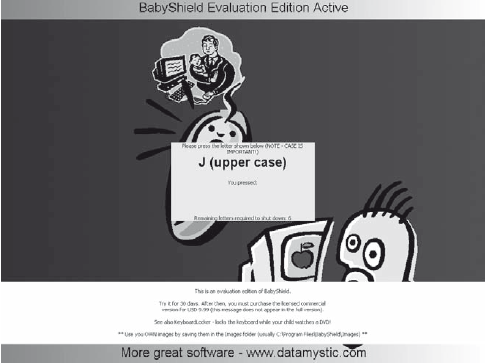
Рис. 3.20. Вид окна программы до ввода пароля
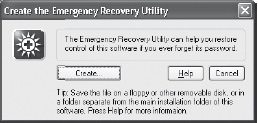
Рис. 3.21. Программа с помощью пароля позволяет ограничить доступ к заданным папкам
Открыть доступ к папке можно, запустив программу, введя мастер–пароль и нажав кнопку Unprotect (Снять защиту).
ChildLock
Если ребенок упорно пытается экспериментировать с компьютерными настройками, можно установить дополнительно программу – ChildLock. Ее основное назначение – полностью защитить любые системные настройки (монитора, принтера, модема, сети).
После запуска программа предлагает установить для каждого пользователя, зарегистрированного в операционной системе, доступное время для работы за компьютером. Для этого нужно перейти в раздел Log on (Журнал включен) и установить разрешенные часы работы. Общие параметры задаются в разделе Options (Параметры). Среди них – текст сообщения о том, что скоро работа компьютера будет заблокирована, время, которое пройдет от появления текстового сообщения до прекращения работы компьютера, пароль доступа к программе, а также действие, которое будет выполнено по истечении определенного для работы времени (смена пользователя или выключение).
- Ничего, кроме правды: поведение потребителей
- Роль товарной категории и установление цены
- Статистика по блокировкам
- Глава 7 Чего нужно опасаться при моделировании бизнес-процессов. Проектные риски моделирования бизнеспроцессов
- Категорийный менеджмент. Курс управления ассортиментом в рознице
- 7.4.2.4. Создание своего первого LiveCD
- 6.4. Рабочий лист Excel и его структурные элементы
- Кроссбраузерность вашего сайта
- Где написано сетевое имя компьютера?
- 5. Операции внутреннего соединения.
- 7. Операция левого внешнего соединения.
- 8. Операция правого внешнего соединения.




